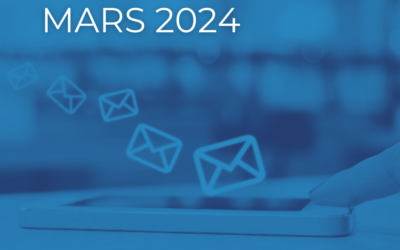Recherche dans les Thesaurus spécifiques et dans les traces
Contexte
Le comportement de DIAMM au cours d’une session dépend en grande partie de paramétrages associés au poste sur lequel l’utilisateur se connecte et évidemment au profil de cet utilisateur. Ces paramètres sont définis dans des thesaurus dédiés sous forme de champs d’intendance et de préférences.
- le thesaurus 41 recense les postes clients et permet de définir les ‘ Préférences Locales’ à chaque poste
- le thesaurus 8 est réservé aux utilisateurs et permet donc de paramétrer les ‘Préférences utilisateurs’
Par ailleurs, les différentes actions réalisées lors des sessions sont tracées et des informations sur ces actions sont retrouvées dans la table des Traces. Ces traces sont vite très nombreuses et il est donc indispensable de pouvoir définir des recherches dans cette table.
DIAMM vous offre différentes modalités de recherche et de sélection dans ces thesaurus et table, que nous allons décrire ici.
Les différentes recherches dans les thesaurus
On accède à l’écran de recherche : depuis le menu “Fichier. Les thesaurus” puis on sélectionne le thesaurus voulu
Recherches initiale
Que ce soit sur les postes clients ou pour les utilisateurs, il vous est possible de rechercher par contenu du libellé (libellé du poste ou libellé de l’utilisateur) ou bien sur le code. Dans le cas des postes clients, le code correspond au nom du poste Windows, sauf en environnement client léger où il correspond au nom de la session Windows.
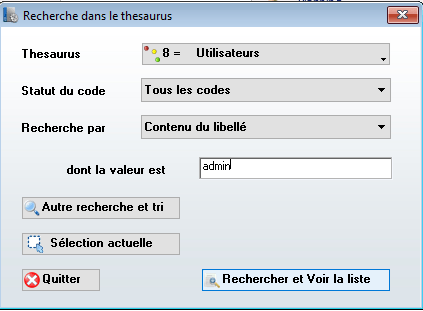
- Pour des critères bien précis, le bouton ‘Autre recherche et tri’ propose un écran de définition de recherche sur les champs (Attention : Réservé aux utilisateurs confirmés)
“Rechercher et voir la liste ” affiche le résultat de la recherche

La fiche d’un poste donne différentes informations sur la nature de ce poste ainsi que des informations de connexion.
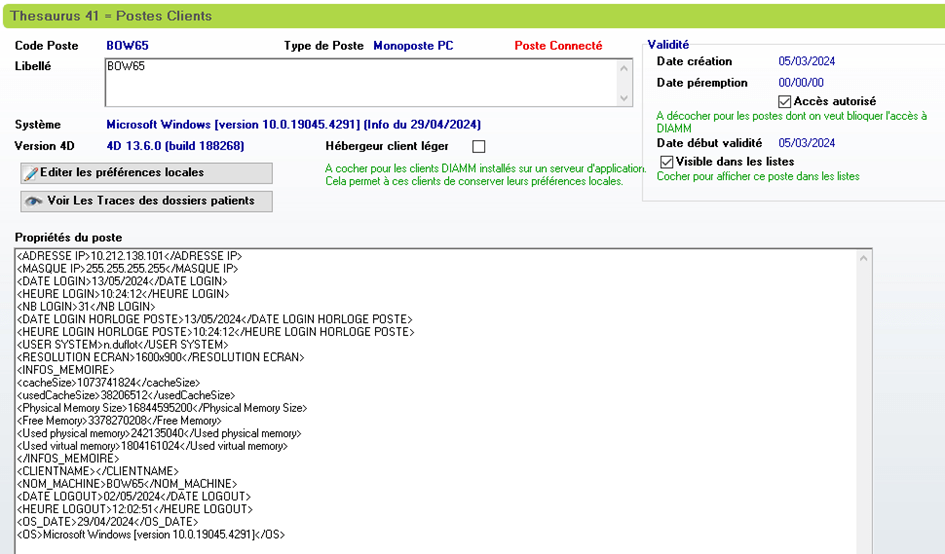
Les colonnes de la liste sont évidemment différentes pour le thesaurus des utilisateurs

De même que l’écran de saisie des paramètres de l’utilisateur :
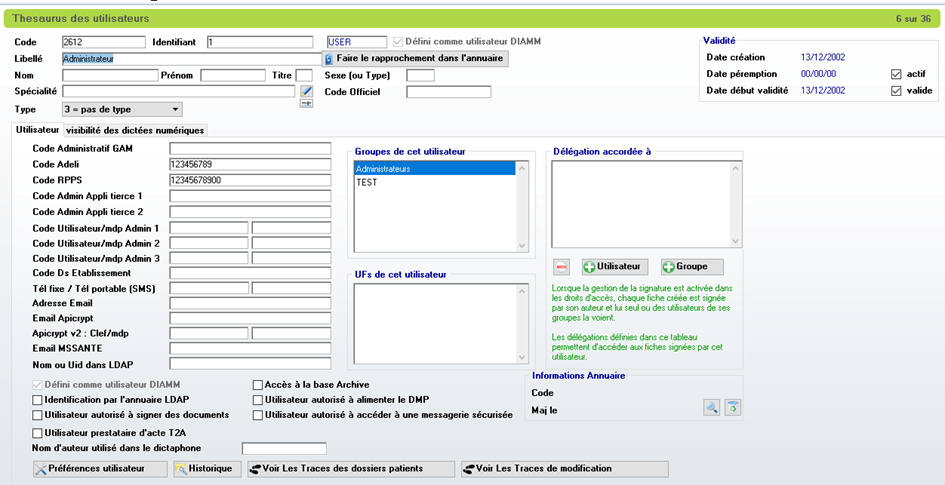
On notera dans ces écrans la présence des boutons “Editer les préférences locales” ou ” Préférences Utilisateurs”
(Cf. journal : DIAMM Propriétés et préférences.)
Recherches prédéfinies
Au-delà de cette recherche initiale, des recherches prédéfinies sont accessibles. Pour le thesaurus des postes, le bouton “Seléctionner” (c.f. Icône ci-dessous) situé au bas de la liste propose :
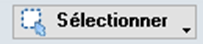
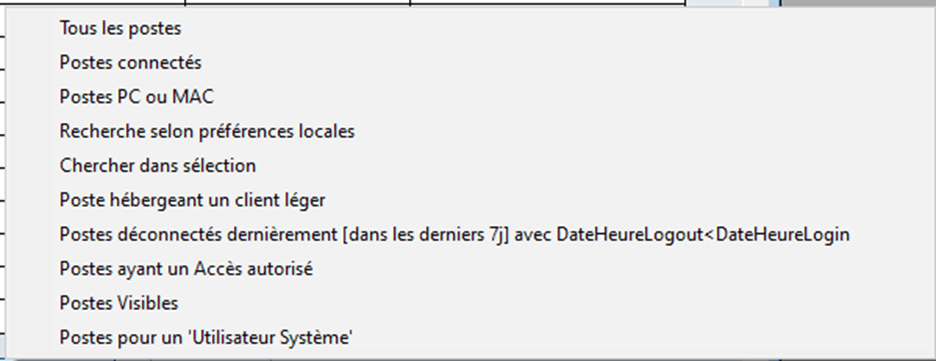
On notera “Chercher dans sélection” qui permet d’affiner sa recherche sur des champs en partant de la sélection actuelle.
“Recherche selon préférences locales” vous permettra d’identifier les postes possédant certains paramètres précis.
Dans la liste des utilisateurs, le bouton “Chercher” (c.f. Icône ci-dessous) propose les options suivantes :
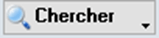
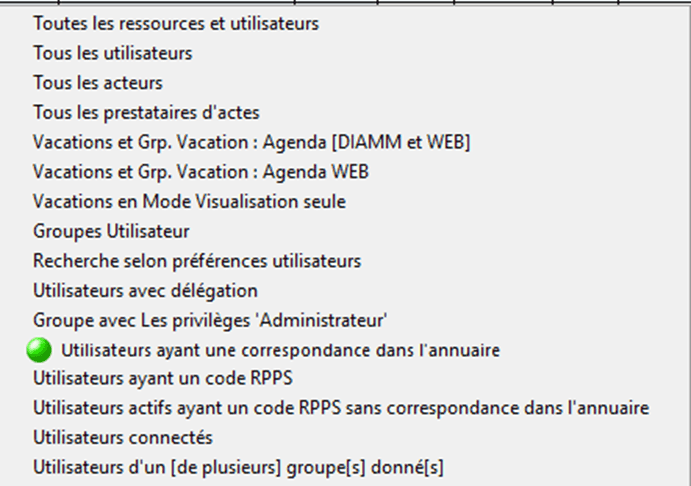
On notera ici les recherches spécifiques dédiées à l’annuaire des professionnels de santé (reportez-vous au journal Annuaire eSanté)
L’item “Recherche selon préférences Utilisateurs” vous permettra en particulier de sélectionner les utilisateurs ayant certains paramètres.
Recherche dans la table Traces
Il est également intéressant de présenter les différentes possibilités de recherche dans la table des Traces qui peut être rapidement très grosse. L’identification des informations qui nous intéressent pour un diagnostic, un suivi d’action, etc. peut dès lors vite se révéler très compliquée !
Le menu “Fichier. Les traces” donne accès à l’écran de recherche :
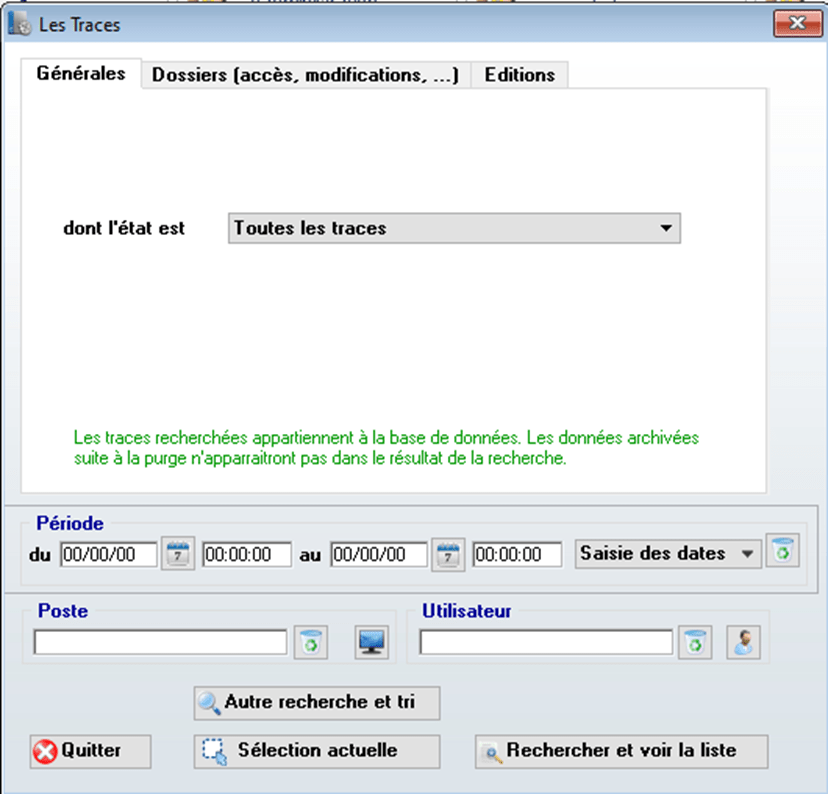
Depuis cet écran, vous pouvez :
- Isoler les traces pour une période précise en spécifiant date et heure de cette période.
- Retrouver les traces émises par un poste en particulier. La sélection du poste en question se réalise en cliquant sur le bouton à droite de la zone poste qui ouvre la liste des postes clients.
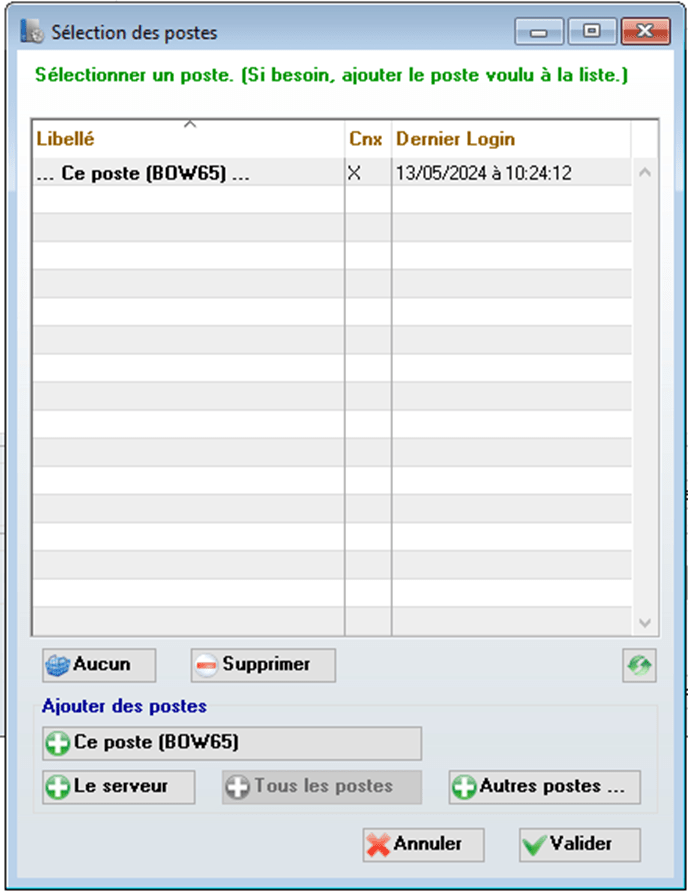
- Le bouton “Ce poste… ” permet de choisir le poste courant
- Le bouton “Le serveur ” permet de choisir le serveur
- Le bouton “Autres postes… ” permet de choisir un autre poste
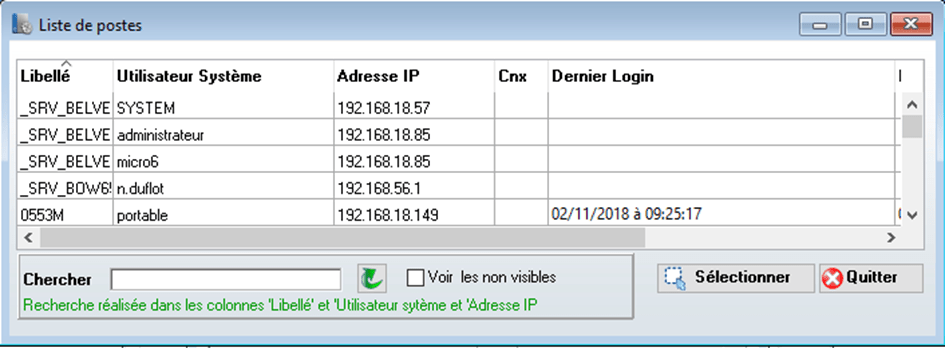
- Retrouvez les traces liées à un utilisateur avec le bouton à droite de la zone Utilisateur

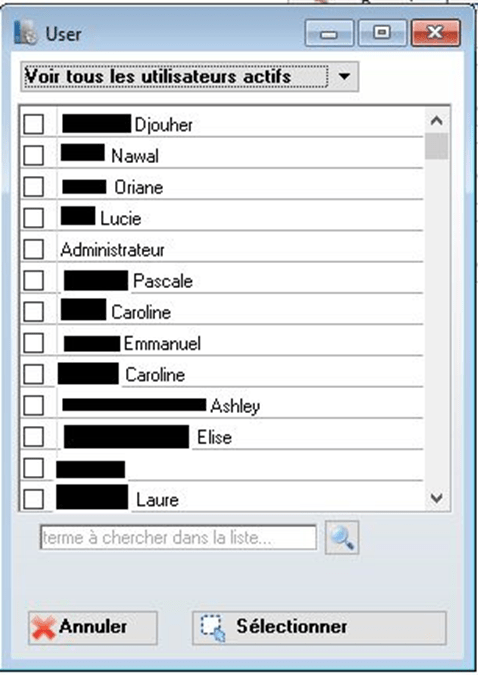
Le popup en haut de la zone vous permettra de choisir un groupe donné :
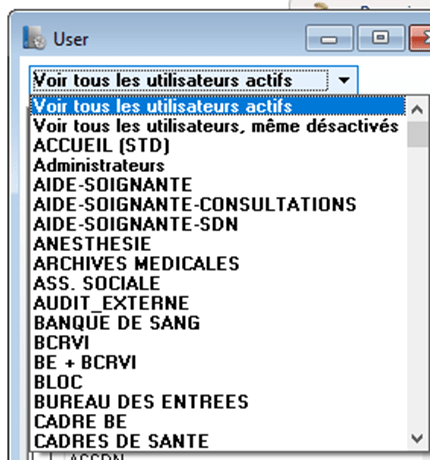
Utilisez la loupe et la zone de saisie pour se positionner sur un utilisateur dont le nom comporte le terme saisi.

Patience, les recherches sur cette table peuvent dans certains cas être longues !
Reportez-vous aux journaux : traces de surveillances, identités INS, les traces, pour de plus amples informations.
Pour des précisions complémentaires sur certains paramétrages ou mode de fonctionnement, n’hésitez pas à nous contacter via mail : contact@bowmedical.com.
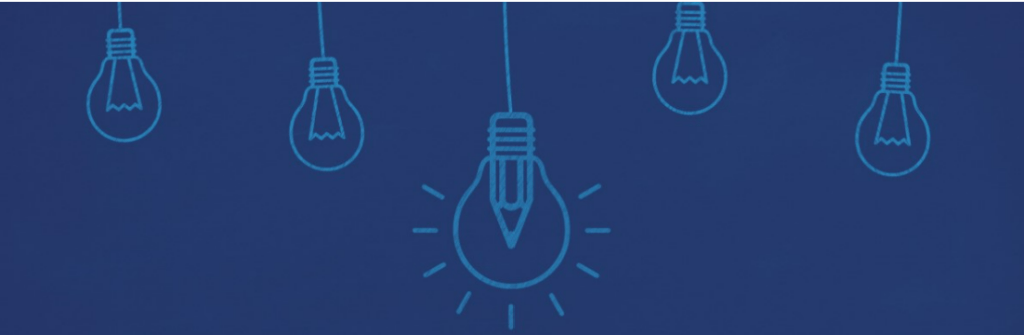
Le coin de l’utilisateur
Interactions possibles sur les éléments à éditer dans une maquette
- Comment afficher dans une maquette des éléments renseignés dans une exploitation
Voici un script d’exploitation permettant de saisir des dates et du texte qui s’imprimeront dans une maquette (en fait 3 : une pour l’entête, une pour le corps et une pour le pied de page) :
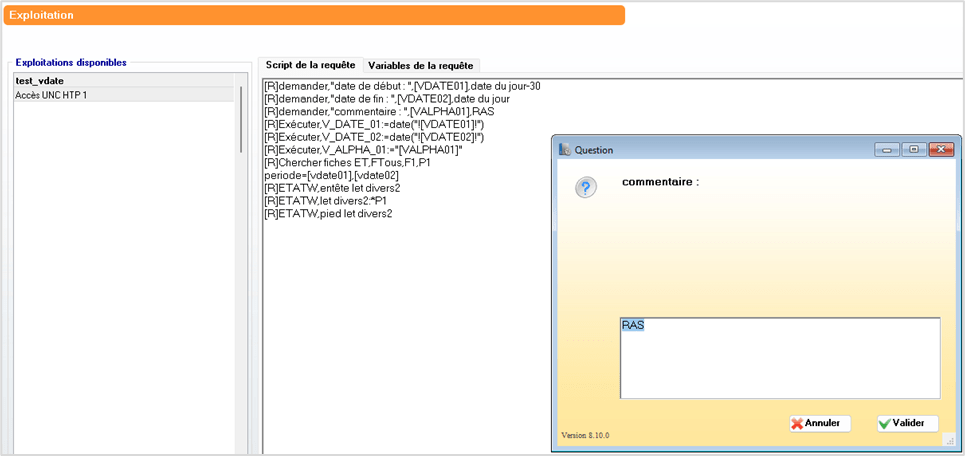
Script des maquettes :
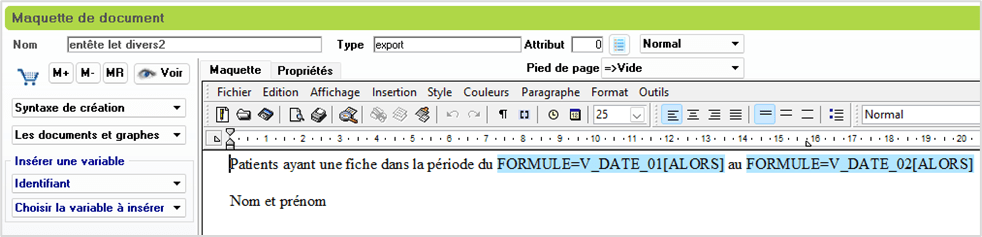
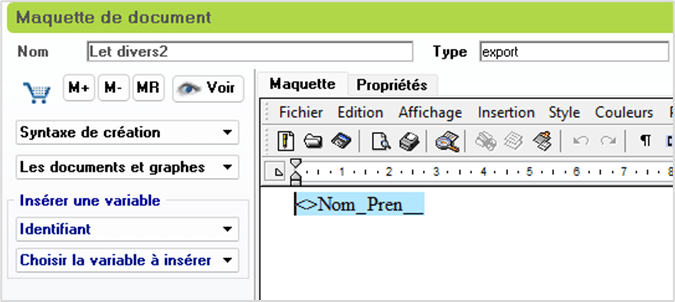
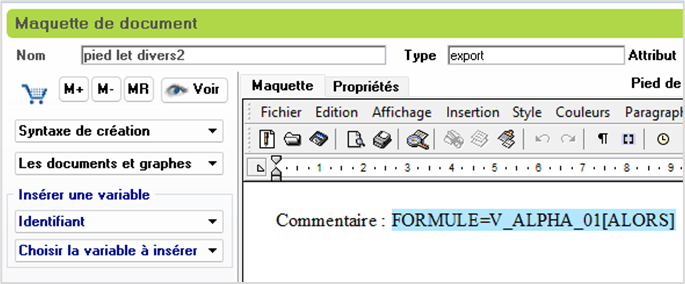
Voici le résultat :
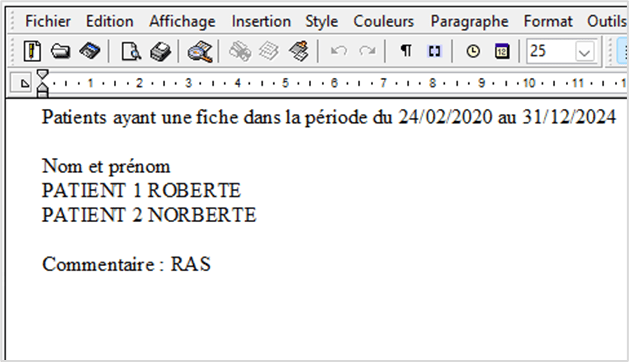
2. Comment afficher des éléments renseignés dans un ensemble depuis lequel on lancera la maquette.
Script de l’ensemble qui sera exécuté en saisie de fiche médicale :
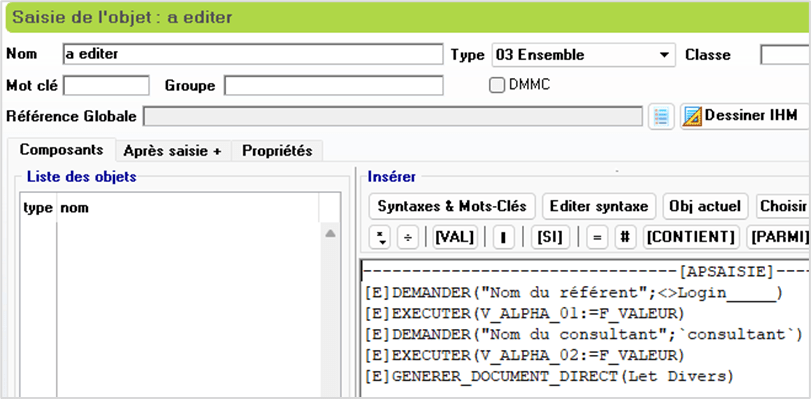
Script de la maquette :
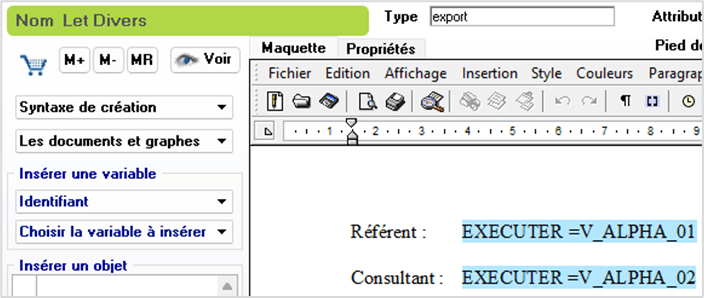
Voici ce que donne la saisie
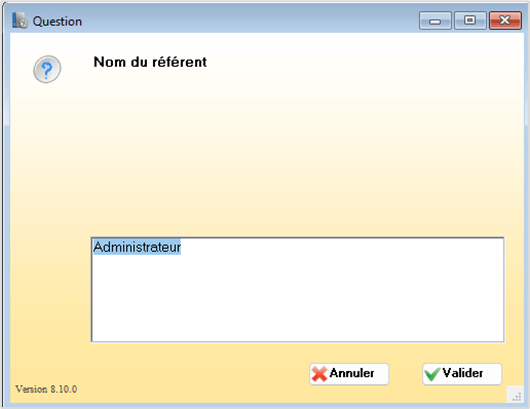
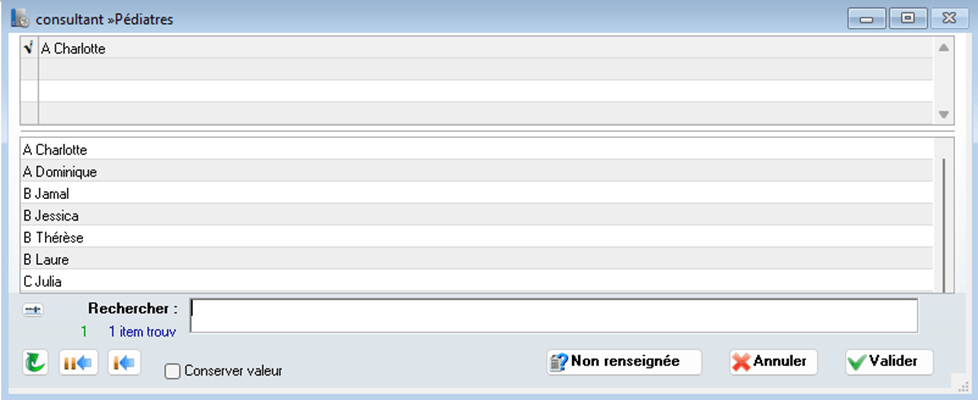
Et ce que donne l’impression :
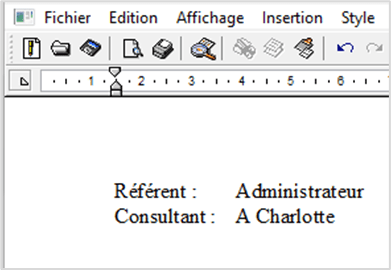
3. Comment afficher des éléments renseignés directement dans la maquette
Voici un script de maquette :
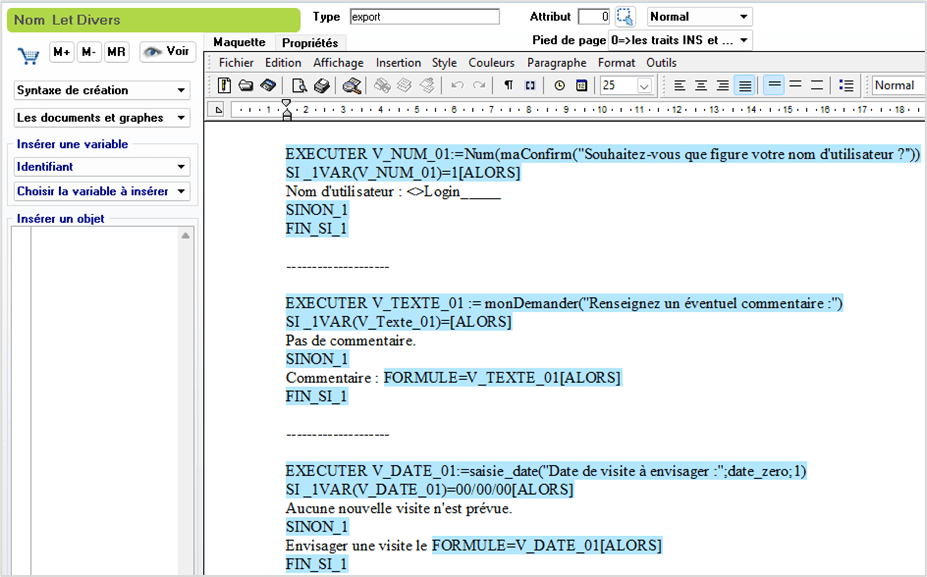
Les questions, une fois la demande d’édition lancée, se présenteront ainsi :
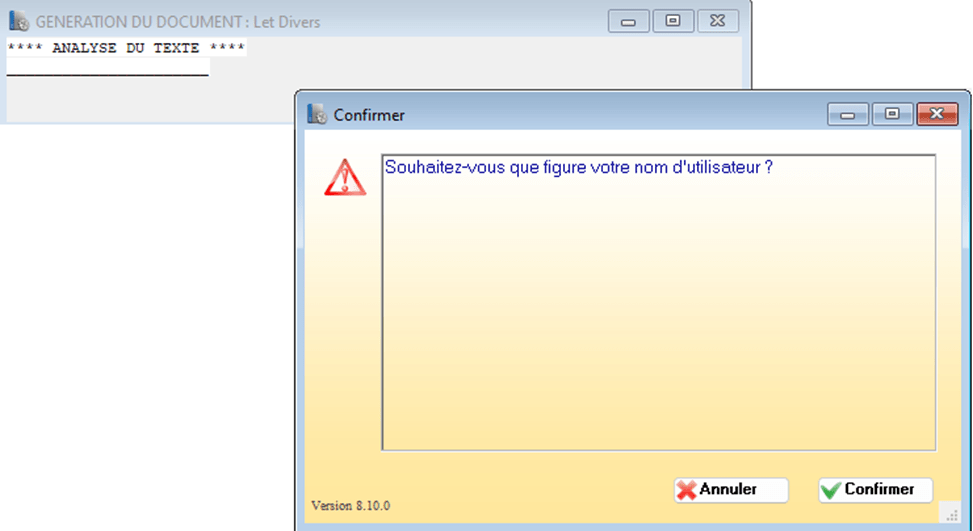
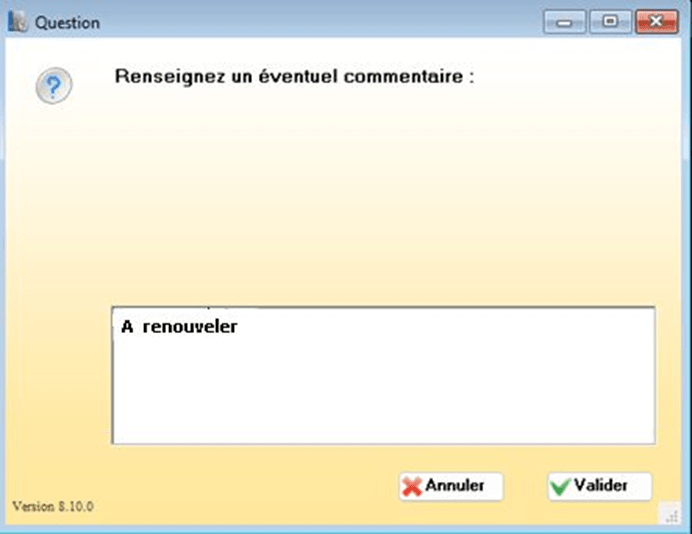
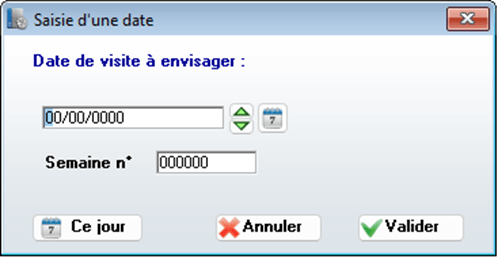
Et voici le résultat de l’impression
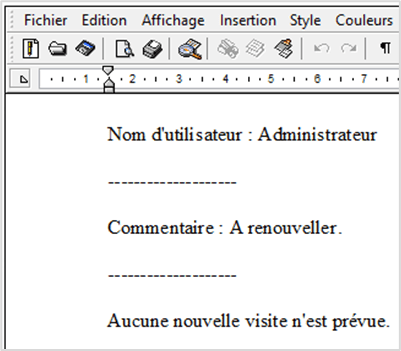
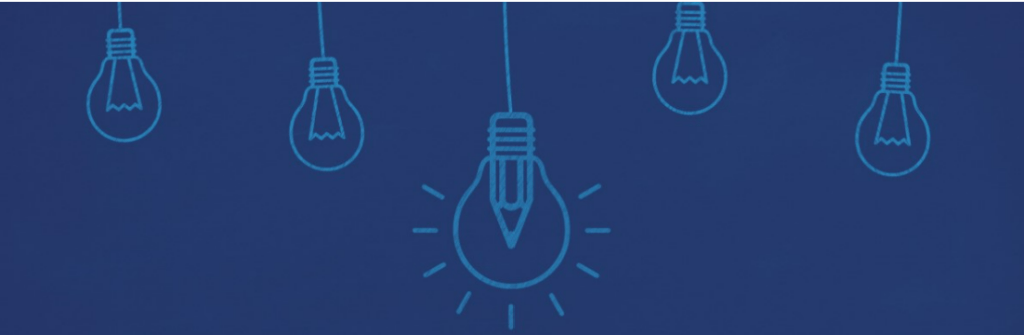
Coup de projecteur sur une fonction
Mettre en favori une maquette de document
Il peut s’avérer pratique de mettre en évidence les documents les plus utilisés. Pour ce faire, au moment du choix de l’édition d’un document, il suffit de sélectionner la maquette désirée.
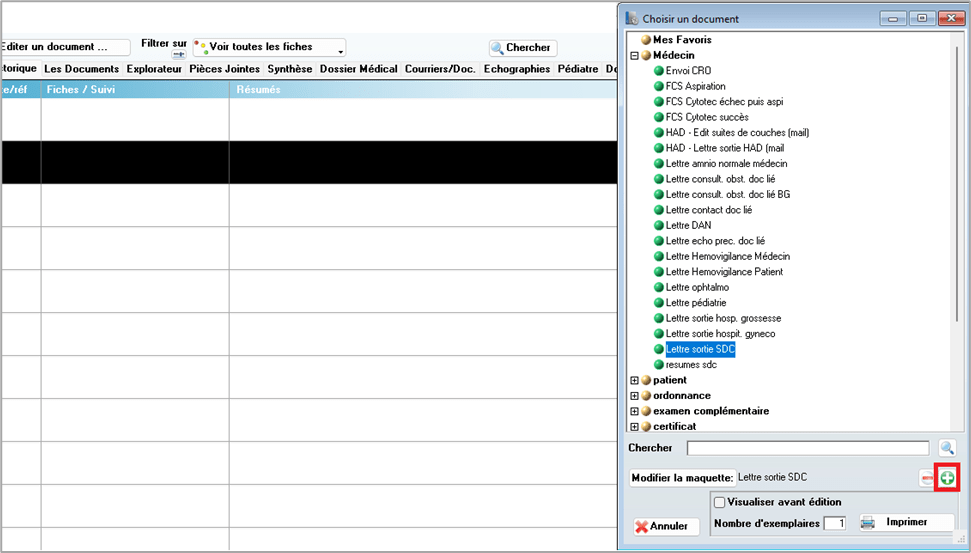
Pour obtenir :
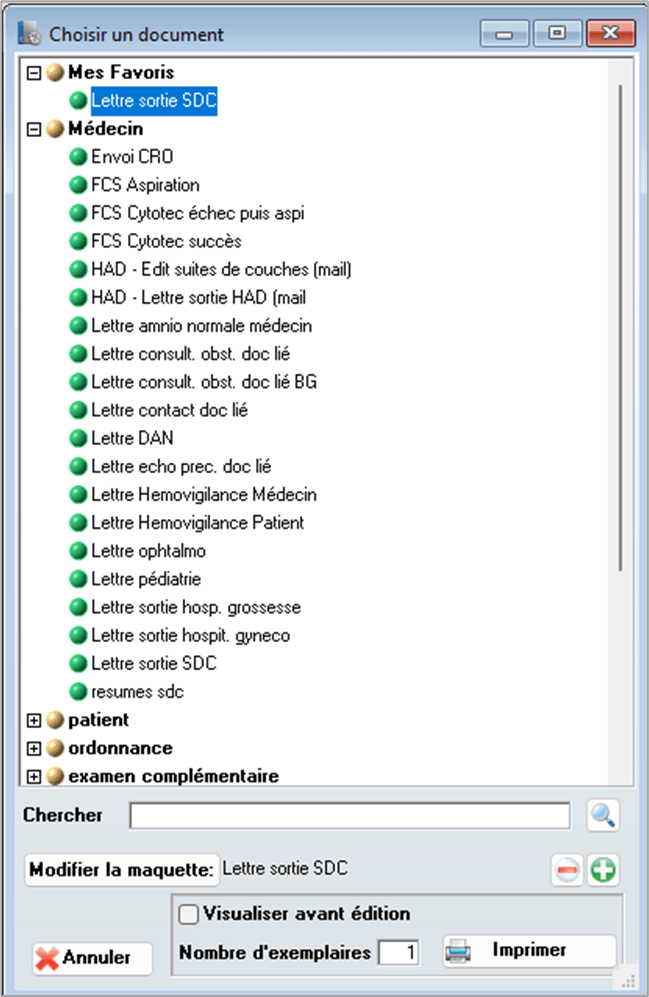
Celle liste de documents, propre à chaque utilisateur, se retrouve dans la préférence suivante :
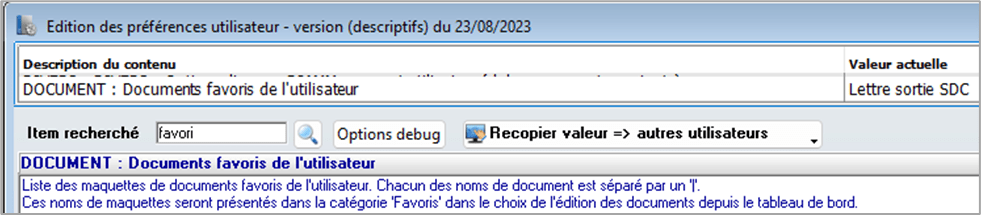
Pour tout renseignement complémentaire,
n’hésitez pas à nous contacter
via mail : contact@bowmedical.com
Bow Medical
43 Avenue d’Italie
80090 AMIENS – FRANCE